Cet effet traite l'image (en changeant ses tons de couleur, sa saturation, son contraste, sa légèreté, etc.) en utilisant trois couches RVB : Rouge, Vert et Bleu.
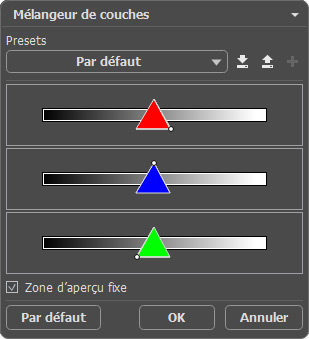
Chaque couche est représentée par une échelle avec un contrôle triangulaire.
Vous pouvez déplacer le triangle de la façon suivante :
Faire glisser le triangle vers la droite/la gauche permet d'augmenter ou de réduire le composant de la couleur correspondante dans chaque point de l'image.
 Augmentation de la couleur rouge
Augmentation de la couleur rouge dans chaque point de l'image
 Réduction de la couleur rouge
Réduction de la couleur rouge dans chaque point de l'image
Augmenter/réduire. Cliquez avec le bouton gauche sur le coin d'un triangle et déplacez le curseur vers ou en partant du centre du triangle. En augmentant ou en réduisant la taille du triangle, vous renforcez ou affaiblissez le composant de cette couleur. La couleur est renforcée ou affaiblie uniquement dans les points où elle se trouvait, les autres points de l'image restent inchangés.
 Augmentation de la couleur bleue dans la couche Bleu
Augmentation de la couleur bleue dans la couche Bleu
 Réduction de la couleur bleue dans la couche Bleu
Réduction de la couleur bleue dans la couche Bleu
Changer la couleur du triangle. Pour ce faire, cliquez avec le bouton gauche sur le cercle blanc au sommet du triangle et faites-le glisser vers un autre sommet. Par exemple, si nous changeons la couleur du triangle dans la couche Rouge en bleu, les composants de la coleur rouge de chaque point de la couche deviendront bleus.
 Image d'origine
Image d'origine
 Remplacement d'une couleur dans une couche
Remplacement d'une couleur dans une couche
Changer la couleur du triangle en deux secteurs de couleur. Pour ce faire, faites un clic gauche sur le cercle blanc au sommet du triangle et faites-le glisser vers l'un des côtés du triangle. Par exemple, si le triangle de la couche Vert se compose de secteurs bleu et rouge, la nouvelle valeur du composant de la couleur verte sera calculée comme l'addition des composants bleu et rouge. Les autres composants de la couleur de l'image ne changeront pas.
 Image d'origine
Image d'origine
 Remplacement d'une couleur dans une couche
Remplacement d'une couleur dans une couche
Changer la couleur du triangle en trois secteurs de couleur. Pour ce faire, cliquez avec le bouton gauche sur le cercle blanc au sommet du triangle et faites-le glisser vers le milieu du triangle. Par exemple, si le triangle de la couche Bleu se compose de trois secteurs de couleur, la nouvelle valeur du composant bleu pour chaque point de l'image sera calculée comme la somme de ces trois secteurs de couleur. Les autres composants de la couleur de l'image (dans ce cas, rouge et vert) ne changeront pas.
 Image d'origine
Image d'origine
 Remplacement d'une couleur dans une couche
Remplacement d'une couleur dans une couche
Attention ! Le contrôleur sous la forme d'un triangle ne montre pas le résultat. Il montre uniquement la façon dont les points de cette couche seront calculés.
Si la case à cocher Zone d'aperçu fixe est activée, toutes les modifications seront affichées dans une petite zone de prévisualisation. Si la case à cocher est désactivée, les modifications seront appliquées à la zone visible dans la Fenêtre d'image.
Cliquez sur Par défaut pour restaurer les valeurs par défaut.
Cliquez sur OK pour appliquer les modifications à l'image et fermer la boîte de dialogue des effets.
Cliquez sur Annuler pour fermer la boîte de dialogue sans appliquer de modifications.
